Índice
Como a Apple não oferece suporte para o iPhone armazenar contatos diretamente no cartão SIM, o jeito mais simples de manter os números a salvo e sincronizados é transferir contatos do chip SIM para o iPhone ou salvar os números no iCloud. Nos dois casos, o processo é relativamente rápido. Dependendo da quantidade de contatos que você possui no chip, a transferência pode acabar em alguns segundos. Mas antes de começar é preciso que o aparelho esteja logado em uma conta de e-mail, preferencialmente a que você usa no iCloud. Dito isto, vamos ao tutorial!
Como transferir contatos do chip SIM para o iPhone
- Vá até Ajustes no seu iPhone e depois toque em Contatos;
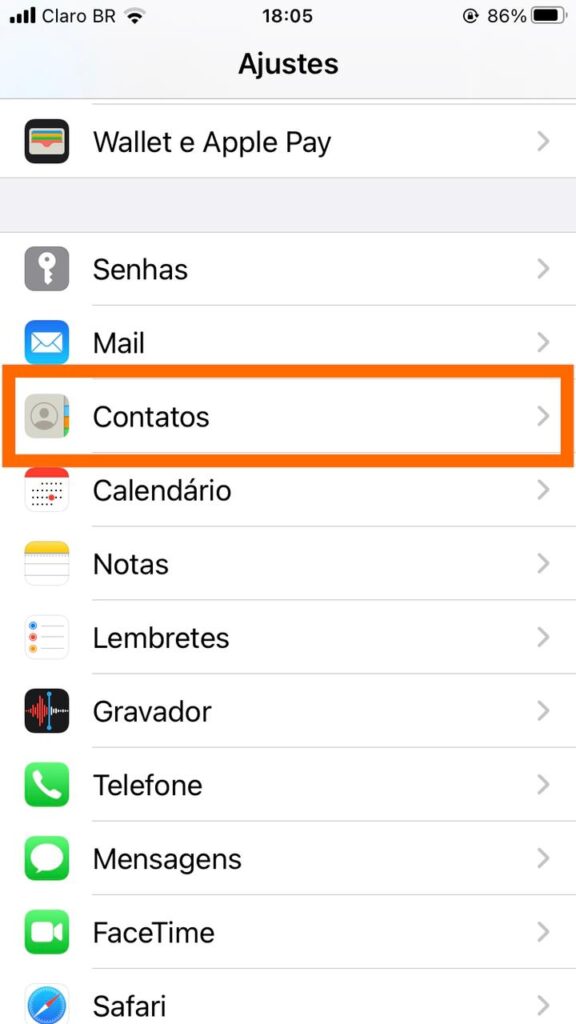
- Depois escolha Importar Contatos SIM;

- Em seguida, basta escolher No Meu iPhone. Feito isso, os cantados serão armazenados no seu dispositivo.

Sincronizar contatos no iCloud e usar em outros dispositivos Apple
Manter os contatos salvos apenas no chip ou na agenda do seu smartphone pode não ser uma boa ideia, afinal, em casos de furto, a primeira coisa que o assaltante faz é se desfazer do chip. Além disso, se o seu iPhone estragar você perde todos os seus contatos. Por isso, sincronizar os contatos no iCloud pode evitar problemas futuros e ainda permite que você consiga acessar os dados em diferentes aparelhos da Apple.
- Para salvar os contatos na nuvem, vá em Ajustes. Em seguida, escolha a opção Contatos;
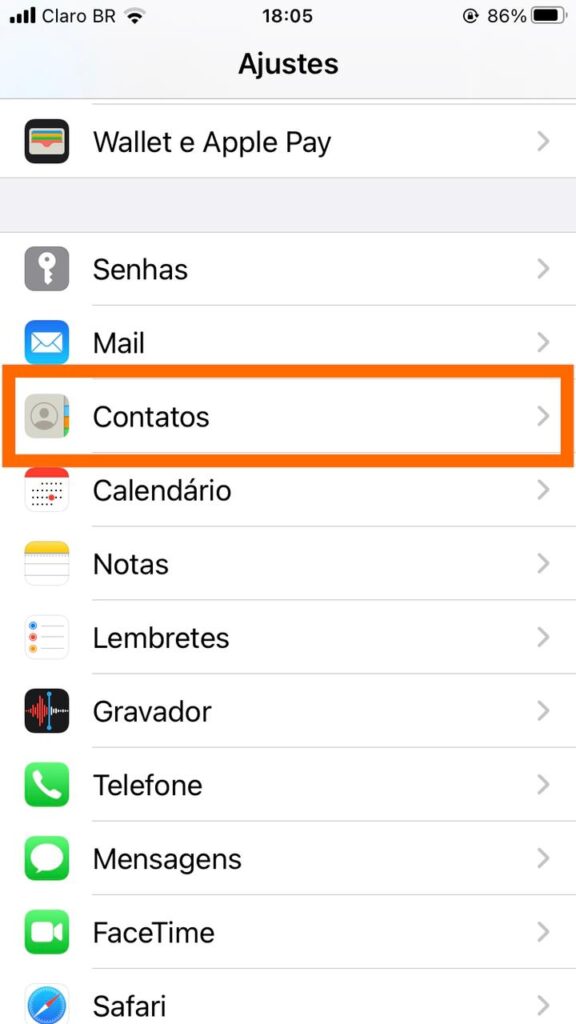
- Agora, role a tela e toque em “Importar Contatos SIM”;

- Por fim, toque em iCloud.

Depois de finalizar essa etapa você poderá acessar os contatos em outros dispositivos Apple, já que as informações serão transferidas automaticamente entre o iPhone e a conta iCloud vinculada. Também é possível acessar ou editar os contatos no site do iCloud ou no iCloud para Windows.
Veja também:
Confira ainda, passo a passo, como transferir contatos do iPhone para o Android ou através do vídeo abaixo:
Descubra mais sobre Showmetech
Assine para receber nossas notícias mais recentes por e-mail.






